ワイヤレスネットワーク接続エラー0x00028002を修正
0x00028002 の背後にある主な要因は、あらゆる形式のネットワークの不整合です。 その理由は、PCがローカルネットワークに接続されたままになるのを防ぐためです。エラーコードは主に、Windowsネットワーク診断のトラブルシューティングを実行して問題を確認するときに表示されます。

ネットワーク接続エラー0x00028002の原因は何ですか?
この問題は、ネットワークドライバの不具合が原因である可能性があります。コンピューターがスリープモードまたは休止状態モードに入ると、ネットワークドライバーで問題が発生することがあります。そのため、このエラーが表示される場合があります。
このエラーの理由の1つは、古いネットワークアダプタです。これは、たまに更新しなかった結果です。ルーターに障害があると、このエラーが発生する可能性もあります。
この記事では、これらすべての問題などを解決する方法について説明します。
ワイヤレスネットワーク接続エラー0x00028002を修正
ワイヤレスネットワーク接続エラー0x00028002が表示されている場合は、まずウィンドウを更新します。コンピューターを更新した後、以下に記載されている解決策を使用して問題を解決してください。
- ワイヤレスネットワークを忘れる
- ネットワークアダプタの更新
- ルーターを再起動します
- ISPがIPv6をサポートしていない場合はIPv6を無効にします
- ネットワークリセットを使用する
- ルーターを交換してください
それらについて詳しく見ていきましょう。
1]ワイヤレスネットワークを忘れる
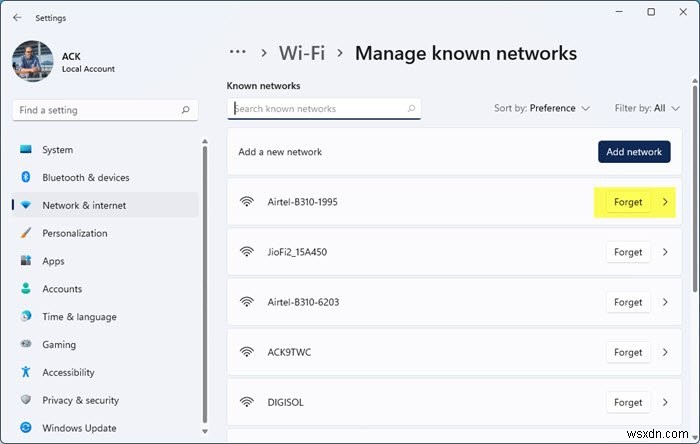
通常のネットワークグリッチは常に発生し、それが理由である可能性があります。それが理由である場合は、通常のスタートアップで解消する必要がありますが、PCを休止状態にすることに慣れている場合は、接続されているネットワークを忘れることで解決できます。
その方法を示す手順を以下に示します。
- 実行を開きます Win + R、を押してダイアログボックスを開く ms-settings:network-wifiと入力します 、 [OK]をクリックします。ネットワークとインターネットのウィンドウが開きます。
- [既知のネットワークの管理]をクリックします 。
- 次に、忘れるをクリックします 接続されたネットワークのボタン。
ネットワークを忘れた後、再度ネットワークに参加して、ネットワーク接続エラーが引き続き発生するかどうかを確認してください。エラーはまだ表示されているので、次の修正を以下に示します。
2]ネットワークアダプタの更新
前述のように、問題は古いネットワークアダプタドライバが原因である可能性があります。そのため、ネットワークアダプタドライバを更新して、問題が解決するかどうかを確認する必要があります。
3]ルーターを再起動します
ルーターを再起動して、問題が解決するかどうかを確認することをお勧めします。ルーターを再起動することで、不具合が原因である場合に問題を修正できます。そのため、ルーターとモデムのプラグを抜き、1〜2分待ってから再度差し込んで、問題が解決するかどうかを確認します。
4] ISPがIPv6をサポートしていない場合は、IPv6を無効にします
ISPがIPv6をサポートしていない場合は、プロトコルを無効にする必要があります。 Windows 11/10でIPv6を無効にするには、 PowerShellを開きます。 管理者として、次のコマンドを実行します。
次のコマンドを使用して、すべてのアダプターを表示します。
Get-NetAdapterBinding -ComponentID ms_tcpip6
特定のネットワークアダプタを無効にするには、次のコマンドを使用します。
Disable-NetAdapterBinding -Name <Adapter Name> -ComponentID ms_tcpip6
注 :<アダプタ名>を無効にしたいものに置き換えます。
これを行った後、ルーターとコンピューターを再起動し、再接続して問題が解決するかどうかを確認してください。
5]ネットワークリセットを使用
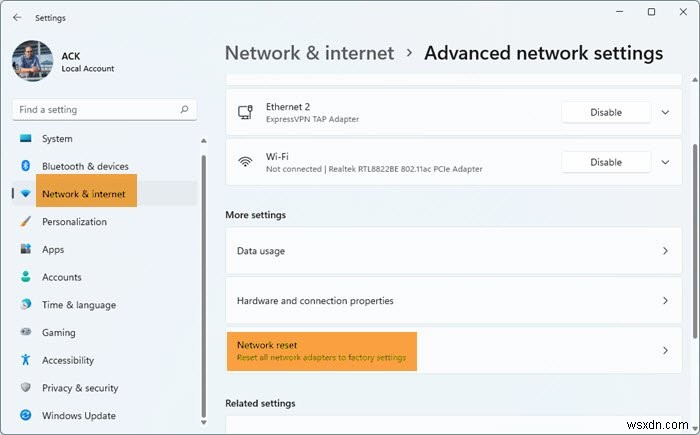
[ネットワークリセットを使用]ボタンを使用して、それが機能するかどうかを確認します。
6]ルーターを交換してください
大事なことを言い忘れましたが、問題はルーターの故障が原因である可能性があります。したがって、他のすべてが失敗した場合は、残念ながら、ルーターを交換する必要があります。そうすれば、問題が二度と発生しないことを願っています。
うまくいけば、与えられた解決策で問題を修正することができます。
ルーターをリセットするにはどうすればよいですか?
まず、ルーターが接続されていることを確認します。次に、リセットを探します ルーターの背面にあるボタン。ペーパークリップまたはピンを使用して、リセットボタンを30秒間押し続けることができます。次に、ルーターの電源を入れ、それに応じて設定します。
- Windowsで未確認のネットワークを修正する方法
- WindowsでWiFiの問題を修正する方法。

-
Snapchat 接続エラーを修正する 9 つの方法
私たちは皆、素晴らしい写真をクリックしたり、家族や友人と共有したりするために Snapchat を使用しています。 Snapchat は、素晴らしいフィルターを提供することで人気があります。 Snapchat は、瞬間を共有する最速の方法とも考えられています。すぐに連絡先と写真を共有できます。さらに、Snapchat で小さなビデオをキャプチャして、友達と共有することもできます。 Snapchat のストーリーを共有したり、他のユーザーがストーリーに追加した内容を表示したりできます。 私たちを苛立たせるものの 1 つは、Snapchat の接続エラーです。この問題には多くの理由があります。モ
-
Windows 10 で接続失敗エラー 651 を修正する方法
エラー 651「モデム (または別の接続デバイス) がエラーを報告しました」が発生する場合があります ブロードバンド接続を使用して PC (Windows 7/8/8.1 または 10) をインターネットに接続しようとすると、.エラー 651 は、PPPoE 接続を使用してインターネット接続を確立しようとしたときに通常発生する一般的な Windows エラーです。これは、必要なシステム ドライバー ファイルの実行に失敗したため、インターネット接続を正常に使用できないことを意味します。 このエラーは通常、レジストリの問題が原因で発生し、ツールがルーターまたはハブ デバイスを認識できなくなります
